- 文章详情
当您搬入新家或者办公室Wi-Fi发生变化时,可能需要对佳能打印机进行网络设置的更新。无论是因为更换了路由器、更改了网络名称(SSID)还是密码,了解如何正确地进行这些更改对于保持打印机的最佳性能至关重要。本文将为您提供一份详细的操作指南,帮助您轻松地将佳能打印机连接到新的Wi-Fi网络。

1、确认网络信息:在开始之前,请确保您已经知道了新Wi-Fi网络的名称(SSID)和密码。
2、打印机状态检查:确保打印机已打开,并且处于就绪状态。
3、连接设备:准备好可以访问打印机设置的设备,比如电脑或智能手机。
二、打印机驱动检测佳能打印机连接新的wifi之前,需要确认好是否安装好了对应的打印机驱动,这样可以方便通过电脑进行查看和设置。建议使用“本站”,它能自动检测你的打印机型号,并帮你匹配和安装最新的打印机驱动,同时检测打印机问题。
1、在打印机正常连接到电脑的前提下,打开本站,点击“立即检测”。

2、如果显示您的打印机驱动异常,点击“一键修复”。
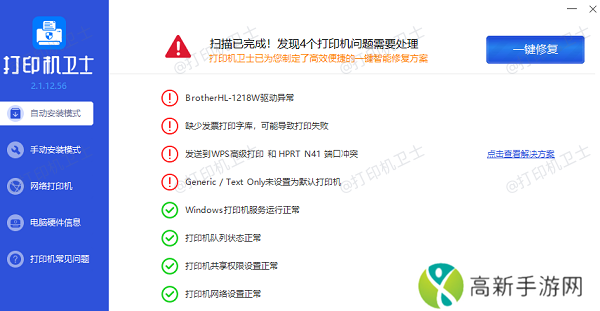
3、等待修复成功后,重启打印机,让新版驱动正常生效,再进行打印。
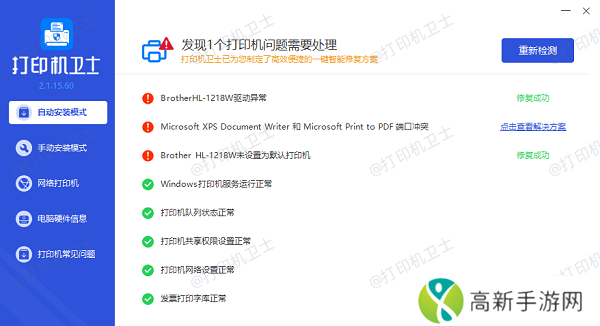
1、打开菜单:根据您的佳能打印机型号,找到并按下打印机上的“Menu”或“Settings”按钮。
2、选择无线设置:通过导航箭头选择“Wireless Setup”或“Network Settings”,然后按“OK”或“Select”进入。

3、搜索网络:选择“Wireless Network Search”或类似的选项来搜索可用的Wi-Fi网络。
4、选择网络:从列表中选择您的新Wi-Fi网络,然后按“OK”或“Select”继续。
5、输入密码:使用打印机上的数字键盘或触摸屏输入Wi-Fi密码。
6、连接确认:确认密码无误后,按“OK”或“Connect”尝试连接。
7、等待连接成功:连接成功后,打印机屏幕上会显示相应的提示信息。
四、测试打印完成上述设置后,你可以通过打印一份测试页来验证打印机是否已经成功连接到新的WiFi网络。在电脑上选择“开始”菜单,然后找到“设备和打印机”,右键点击你的打印机图标,选择“打印机属性”,接着点击“打印测试页”。
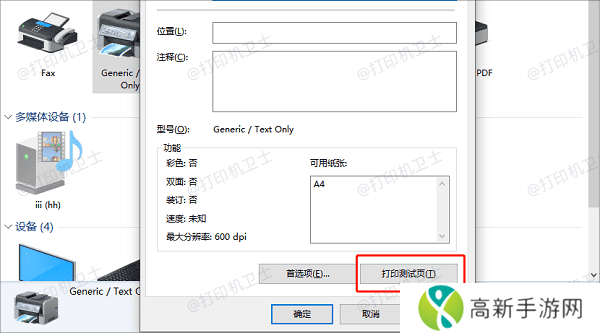
以上就是佳能打印机换了wifi怎么重新设置打印机,打印机设置的方法,希望对你有帮助。如果有遇到打印机连接、共享、报错等问题,可以下载“本站”进行立即检测,只需要一步便可修复问题,提高大家工作和打印机使用效率。
- 如何免费观看无人区高清电影推荐安全平台与观看技巧
- 监狱建造师剧情攻略监狱建造师剧情攻略
- 黑悟空更新后如何挑战才能取得更高排名
- 旧版九幺免费版下载:探索经典游戏的魅力
- 《战争机器》制作人质疑育碧选择弥助担任《刺客信条:影》主角
- 复古与现代碰撞!雪漫天RETRO NANO蓝牙解码耳放即将亮相
- 索尼高管:PS掌机用户玩PS5更频繁!
- 魔兽世界法师文档存储器任务介绍
- 《尼尔》新作要来?齐藤阳介确认2025年将有消息
- 如何获取少女大全韩剧更新时间表随时追剧不再错过每一集!
- 《战争机器》制作人困惑AC影主角是黑人:看不懂育碧
- 85岁老母《动物森友会》停服不舍,完全版助其离线圆梦
- 2025年伊甸直飞直达入口畅享未来空中旅行新体验
- 索尼CEO盛赞《神秘海域》:永远改变了游戏行业
- 雷霆战神中文版无限钻石怎么下载雷霆战神攻略手游
- 广汽华为强强联手,全栈式合作助力广汽智能化转型











